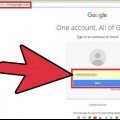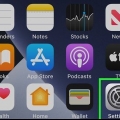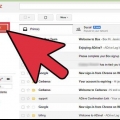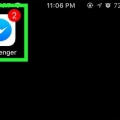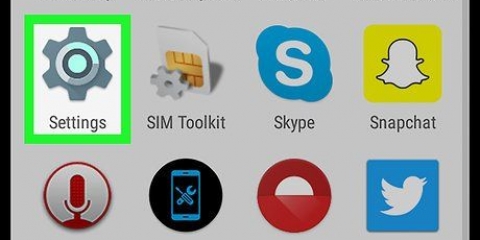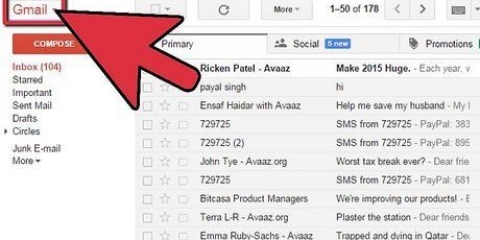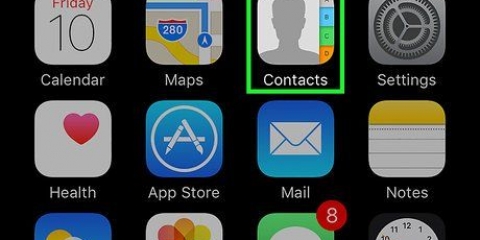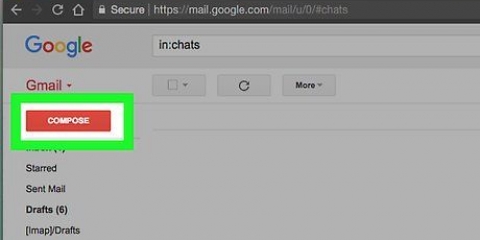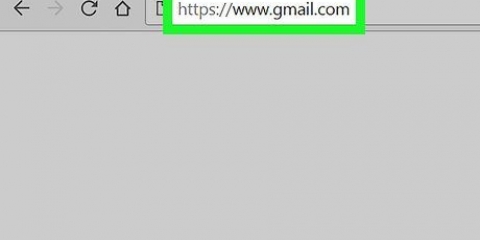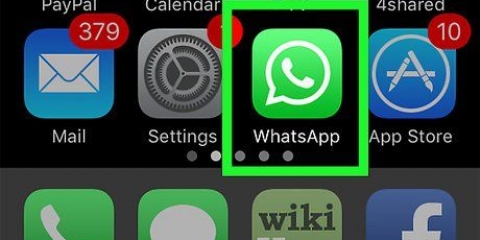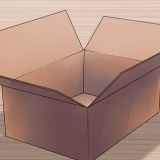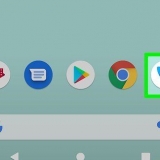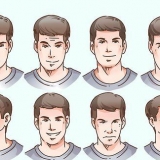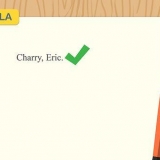Fare clic o toccare Mostra di più per visualizzare più opzioni, come le opzioni per l`ortografia fonetica, i nominativi e alcune altre opzioni. Non sentirti obbligato a compilare tutti i campi. Ad esempio, se vuoi solo inserire l`indirizzo email di un contatto particolare, non è necessario inserire un numero di telefono o altre informazioni aggiuntive.





Aggiungi contatti in gmail
Contenuto
Questo articolo mostra come aggiungere qualcuno ai tuoi contatti in Gmail. Gmail aggiunge automaticamente persone all`elenco dei contatti quando invii un messaggio, ma puoi anche aggiungere manualmente i contatti utilizzando Contatti Google. Se hai uno smartphone Android, puoi utilizzare l`app Contatti di Google. Se utilizzi un PC, un iPhone o un iPad, puoi visitare il sito Web Contatti di Google: https://contatti.Google.com. Se apri la Posta in arrivo di Gmail su un PC, puoi anche aggiungere contatti direttamente dai tuoi messaggi.
Passi
Metodo 1 di 2: utilizzo dei contatti di Google

1. Vai ahttps://contatti.Google.com nel tuo browser web. Scegli qualsiasi browser web sul tuo PC, smartphone o tablet. Se utilizzi uno smartphone con Android, puoi utilizzare l`app Contatti di Google al posto del browser. Tocca l`icona blu con una bambola bianca al suo interno.
- Alcuni smartphone con Android hanno un`app Contatti diversa. Per assicurarti di utilizzare l`app corretta, apri il Play Store, trova "Contatti Google" e tocca installare nell`app Contatti di Google. Se l`app è già installata sul telefono, questo è un vantaggio!
- Se non hai già effettuato l`accesso, ti verrà chiesto di farlo prima di continuare.

2. Fare clic o toccare+. È il segno più nell`angolo in basso a destra di uno smartphone o tablet o il pulsante + Crea contatto in alto a sinistra su un computer.
Su uno smartphone con Android, si apre automaticamente la finestra "Crea nuovo contatto".

3. Fare clic o toccareCrea un contatto (solo su PC o iPhone). Come aprire la finestra "Crea nuovo contatto". Se stai utilizzando uno smartphone con Android, vai al passaggio successivo.

4. Inserisci i dettagli di contatto della persona. Inserisci negli appositi campi nome, cognome, numero di telefono e indirizzo email della persona che vuoi aggiungere. Se le informazioni registrate in Gmail sono corrette, i campi potrebbero essere già stati compilati.

5. Fare clic o toccareSalva. Questa opzione è nell`angolo in basso a destra. Ecco come salvare il nuovo contatto nell`elenco dei contatti.
Metodo 2 di 2: aggiungi contatti da un messaggio in Gmail

1. Vai ahttps://www.gmail.com nel tuo browser. Ecco come aprire la posta in arrivo di Gmail se hai già effettuato l`accesso al tuo account Google nel tuo browser web. Se non hai già effettuato l`accesso, accedi ora seguendo le istruzioni sullo schermo.
- Puoi farlo solo usando Gmail.com su un PC; purtroppo non è possibile con l`app mobile.

2. Fare clic su un`e-mail della persona che si desidera aggiungere. Vedrai quindi il contenuto del messaggio.

3. Fai scorrere il mouse sul nome della persona. Puoi trovarlo nella parte superiore del messaggio. Poco dopo si aprirà una finestra.

4. clicca suMaggiori informazioni sulla finestra appena apparsa. Il pulsante si trova in basso a sinistra della finestra. Verrà quindi visualizzato un pannello sul lato destro della schermata di Gmail.

5. Fare clic sull`icona Aggiungi contatto. Sembra un pupazzo con un segno più, tutto nell`angolo in alto a destra del pannello a destra. In questo modo aggiungi la persona che ti ha inviato il messaggio ai tuoi contatti in Gmail.
Se non vedi questa icona, significa che la persona è già nell`elenco dei contatti.
Consigli
- Puoi anche importa i contatti in Gmail da un altro programma di posta elettronica (come Yahoo).
- Quando invii un messaggio a qualcuno in Gmail, il contatto viene salvato automaticamente. I tuoi contatti vengono salvati automaticamente anche quando interagisci con le persone tramite Google in altri modi, ad esempio quando condividi file o foto rispettivamente tramite Google Drive e Google Foto.
- Se preferisci che Gmail non salvi automaticamente i contatti quando invii messaggi alle persone, vai a https://mail.Google.com/mail#impostazioni/generale in un browser, scorri verso il basso fino a "Crea contatti per l`elenco di completamento automatico" e seleziona "Aggiungi contatti tu stesso".
Articoli sull'argomento "Aggiungi contatti in gmail"
Condividi sui social network:
Popolare